كيفية البث من جهاز MacBook إلى جهاز تلفزيون
ماذا تعرف
- تمكين البث: اذهب إلى تفضيلات النظام > يعرض وتأكد إظهار خيارات النسخ المتطابق في شريط القائمة عند توفرها تم الإختيار.
- لاستخدام AirPlay على جهاز MacBook أو MacBook Pro ، يجب أن يكون لديك أيضًا جهاز Apple TV ؛ لا يزال بإمكانك شاشة المرآة بدون Apple TV.
- يقوم AirPlay ببث التطبيقات الفردية من MacBook أو MacBook Pro إلى التلفزيون الذكي الخاص بك ؛ يستخدم الانعكاس لعرض سطح المكتب بأكمله.
توفر المقالة إرشادات حول كيفية البث من جهاز MacBook أو MacBook Pro إلى التلفزيون ، بما في ذلك معلومات حول المشكلات التي قد تمنعك من استخدام AirPlay.
هل يمكنني البث من جهاز MacBook Pro؟
نعم ، يمكنك البث AirPlay من طرز MacBook أو MacBook Air أو MacBook Pro التي تم إصدارها عام 2011 والإصدارات الأحدث التي تعمل بنظام macOS 10.8 (Mountain Lion) أو إصدار أحدث. ومع ذلك ، فأنت بحاجة أيضًا إلى جهاز Apple TV من طراز الجيل الثاني أو أحدث.
كيف يمكنني تشغيل AirPlay على جهاز MacBook الخاص بي؟
إذا كنت مستعدًا لاستخدام AirPlay مع طراز MacBook متوافق وطراز Apple TV ، فستحتاج أولاً إلى تمكين Mac الخاص بك للقيام بذلك.
-
انقر فوق قائمة Apple على جهاز MacBook الخاص بك.

-
يختار تفضيلات النظام.
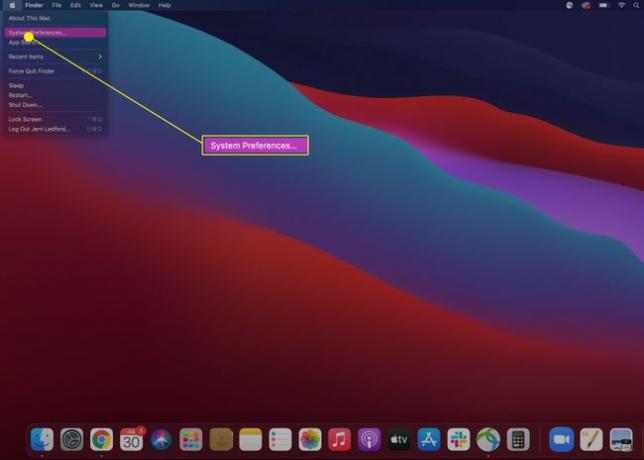
-
يختار يعرض.
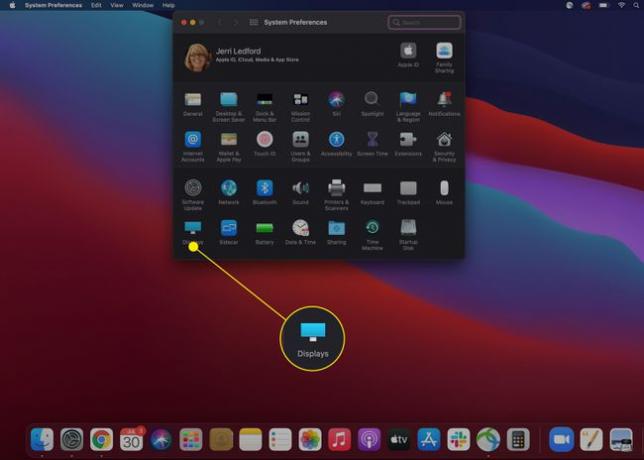
-
في مربع حوار تفضيلات العرض ، تأكد اعرض خيارات الانعكاس في شريط القائمة عند توفرها مفحوص. ثم يمكنك إغلاق تفضيلات العرض.

بمجرد التمكين ، ستحتاج إلى التأكد من اتصال Apple TV و MacBook الخاص بك بالشبكة نفسها. بمجرد أن تكون كذلك ، يجب أن ترى أيقونة AirPlay (وهي عبارة عن مستطيل به مثلث في قاعدته ، يشبه نوعًا ما شاشة الكمبيوتر). اضغط على أيقونة AirPlay في شريط القائمة وحدد الجهاز الذي تريد الإرسال إليه. قد يُطلب منك إدخال رمز حماية من التلفزيون لإكمال الاتصال.
كيف يمكنني عكس جهاز MacBook الخاص بي على تلفازي بدون جهاز Apple TV؟
إذا لم يكن لديك جهاز Apple TV ، فلا يزال بإمكانك عكس شاشتك على تلفزيون ذكي متوافق. إذا لم تكن متأكدًا مما إذا كان تلفزيونك سيعمل ، فإن Apple تعمل قائمة بالأجهزة المتوافقة على موقعها على الإنترنت. بمجرد أن تتأكد من توافق التلفزيون الذكي الخاص بك ، ستساعدك هذه الخطوات على عكس شاشتك في أي وقت من الأوقات.
-
في شريط القوائم ، انقر فوق ملف مركز التحكم أيقونة.

-
عندما مركز التحكم يفتح ، انقر فوق شاشة النسخ المتطابق.

-
حدد التلفزيون الذكي الذي تريد نسخ شاشتك إليه من قائمة الأجهزة المتاحة التي تظهر.

قد يُطلب منك إدخال رمز التأكيد على جهاز Macbook الخاص بك لإكمال الاتصال. بعد إدخاله ، ستبدأ شاشتك تلقائيًا في عرض شاشة MacBook الخاصة بك. يمكنك استعمال ال تفضيلات العرض خيار لضبط كيفية ظهور وتصرف الشاشة على التلفزيون.
عند الانتهاء من عكس شاشتك ، يمكنك اتباع نفس التعليمات أعلاه لإلغاء تحديد التلفزيون الذي تقوم بالنسخ المتطابق إليه وقطع الاتصال.
لماذا لا يمكنني تشغيل AirPlay على جهاز MacBook الخاص بي؟
إذا لم تتمكن من تشغيل AirPlay على جهاز MacBook الخاص بك ، فمن المحتمل أن تكون هناك مشكلة بسيطة يمكن حلها بسهولة. على الأرجح ، فإن المشكلة هي:
- MacBook و Apple TV غير متصلين بنفس الشبكة. يجب توصيل الكمبيوتر المحمول وجهاز Apple TV الخاص بك بنفس الشبكة المنزلية لتوصيل الجهازين.
- جهاز Macbook أو Apple TV الخاص بك ليس جديدًا بما يكفي. يجب أن يكون لديك جهاز كمبيوتر Macbook تم طرحه في عام 2011 أو ما بعده ، ويجب أن يكون لديك Apple TV من الجيل الثاني أو أحدث لاستخدام AirPlay.
- يلزم تحديث جهاز الكمبيوتر أو جهاز Apple TV الخاص بك. إذا كانت البرامج أو البرامج الثابتة أو نظام التشغيل على جهاز MacBook أو Apple TV الخاص بك بحاجة إلى التحديث ، في بعض الأحيان لا يمكن للكمبيوتر الاتصال بـ Apple TV. تأكد من تحديث كلا الجهازين قبل محاولة إجراء الاتصال.
التعليمات
-
كيف يمكنني البث من iPhone إلى MacBook؟
لا توجد طريقة مضمنة لـ AirPlay من iPhone إلى MacBook ، ولكن يمكنك استخدام تطبيق جهة خارجية كحل بديل. على سبيل المثال، قم بتنزيل تطبيق Reflector على جهاز MacBook الخاص بك، ثم افتح تطبيقًا متوافقًا مع AirPlay واضغط على البث زر. أو ، لتشغيل AirPlay على شاشة iPhone ، انقر فوق شاشة النسخ المتطابق في مركز التحكم. في النافذة المنبثقة ، أدخل اسم جهاز Mac الخاص بك ، ثم أدخل الرمز المعروض على شاشة جهاز Mac. سيتم تشغيل محتوى iPhone الخاص بك على MacBook الخاص بك عبر Reflector.
-
كيف يمكنني إيقاف تشغيل AirPlay على جهاز Mac؟
لإيقاف تشغيل AirPlay على جهاز Mac الخاص بك ، انتقل إلى تفاح القائمة> تفضيلات النظام واختر يعرض. بجوار عرض AirPlay، انقر فوق سهم القائمة المنسدلة وحدد اطفء.
-
كيف يمكنني البث من MacBook إلى Roku؟
من أجل AirPlay من MacBook إلى Roku ، تأكد من تمكين AirPlay على جهاز Roku الخاص بك: من صفحة Roku الرئيسية ، انتقل إلى إعدادات > Apple AirPlay و HomeKit وتمكين البث. تأكد من تمكين AirPlay على جهاز Mac الخاص بك: انتقل إلى تفضيلات النظام > يعرض و تأكد اعرض خيارات الانعكاس في شريط القائمة عند توفرها. حدد ملف البث زر من أعلى شاشة MacBook ، ثم انقر فوق جهاز Roku الخاص بك.
